ROG Ally掌机更换固态硬盘扩容指南
ROG Ally 作为时下最好最热门的 Win 掌机,在今年 4 月份上市那会就引起了不小的轰动,甚至出现首发秒售罄二手市场满是黄牛倒卖的情况,这在掌机史上也实属罕见。我是等到 8 月份货源充足后才入手 ROG Ally,一般都是在工作的午休时间或者通勤路上浅玩一下,算是比较轻度的游戏玩家了。

不过即便在如此低频打游戏的情况下,我也发现了 ROG Ally 的一个天生缺陷——硬盘不够用。掌机的原装硬盘为 512GB 的西部数据 SN740,512GB 扣除 Window 系统本身以及一些预装软件,实际可用的也就 480GB 左右,这对于动辄几十上百 GB 的游戏而言并不大,一般装几个 3A 大作例如蜘蛛侠、神秘海域、地平线等就捉襟见肘了,一股存储空间焦虑涌上心头。

于是我便有了硬盘扩容的念头,不过 ROG Ally 只有一个硬盘位且规格并非常见的 2280 而是 2230,这可让我犯了难,因为目前 2230 规格的 SSD 硬盘极少,要么选梵想、达摩、海康这些国产的,虽然比较便宜但稳定性不行用作系统盘我还真不放心,要么选同型号的西部数据 SN740,不过市面上的 SN740 都是从经销商渠道流出而非西部数据官方销售,在售后方面可能存在隐患。
正在我纠结之际,西部数据的朋友告诉我将会推出旗舰级黑盘 WD_BLACK SN770M,也是 2230 规格的 PCIe4.0 盘,拥有 5150MB/s 顺序读取速度、4900MB/s 顺序写入速度、740KIOPS 随机读取、800KIOPS 随机写入,非常适合用于 ROG Ally 扩容,可以送我一个 1TB 的样品。
前两天刚收到硬盘,下面就顺便把 ROG Ally 更换硬盘的过程记录下来分享给大家,希望能帮助有同样需求的朋友。


一、拆机
在拆机前记得先关机,然后把 ROG Ally 翻转过来背朝天,此时最好放张纸巾之类的垫在底下避免伤到屏幕。掌机背面有 6 颗螺丝,需要先拧掉四周的 5 颗螺丝,再拧松中间下方的那颗螺丝。

拧完螺丝后,掌机四周还有不卡扣需要使用撬棒撬开,没有撬棒的话也可以使用银行卡之类的,建议从顶部开始撬,卡扣扣得并不紧因此也不用担心撬坏的情况。

拆开后盖后,可以看到 ROG Ally 整个内部构造,其实和笔记本电脑挺相似的。值得一提的是,ROG 针对拆装机特意设计了一个光敏传感器,在揭开后盖光线照进内部那一刻掌机就自动断电了,无须再手动拔电源。

二、更换硬盘
ROG Ally 的硬盘藏在了黑色贴纸里面,揭开便能看到原装的 SN740。

拧下螺丝后,可以使用撬棒把 SN740 抬起一点后再往外推便可轻松卸下。

把 SN740 和 SN770M 放在一起对比一下,两者还真的非常相像,不过 SN740 的主控的丝印为 CHINA、SN770M 的主控的丝印为 TAIWAN,可见 SN770M 并非 SN740 换马甲。

SN770M 装上也很简单,只需对准 M.2 端子后推插进去,再拧上螺丝固定即可。


最后把黑色贴纸粘回去,再盖上后盖并拧好螺丝便大功告成。
三、系统复原
装好掌机后,会发现无论怎么按开机键 ROG Ally 都毫无响应,此时并非拆机弄坏了,稳住别慌,只是刚拆机的时候光敏传感器触发了断电模式,需要插电才能再次激活。
由于刚安装的 SN770M 为全新空盘没有系统的,因此 ROG Ally 首次开机将会进到 BIOS 界面,在 BIOS 中可以使用摇杆移动光标和按键进入菜单,也可以直接触屏操作,我是更喜欢触屏的。

点击高级模式(或按 Y 键)->高级->华硕云端还原,然后一直跳转直至弹出 WIFI 连接界面。如果 BIOS 界面为英语看不懂,可以在高级模式的主菜单中选择中文。
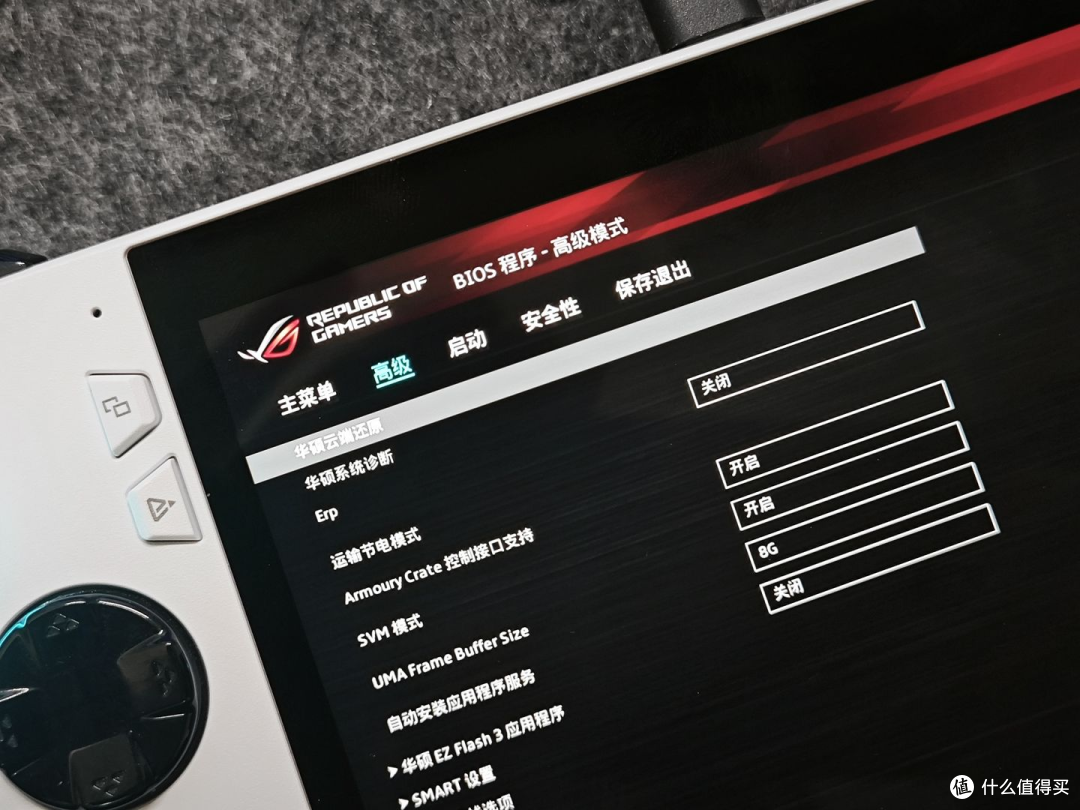
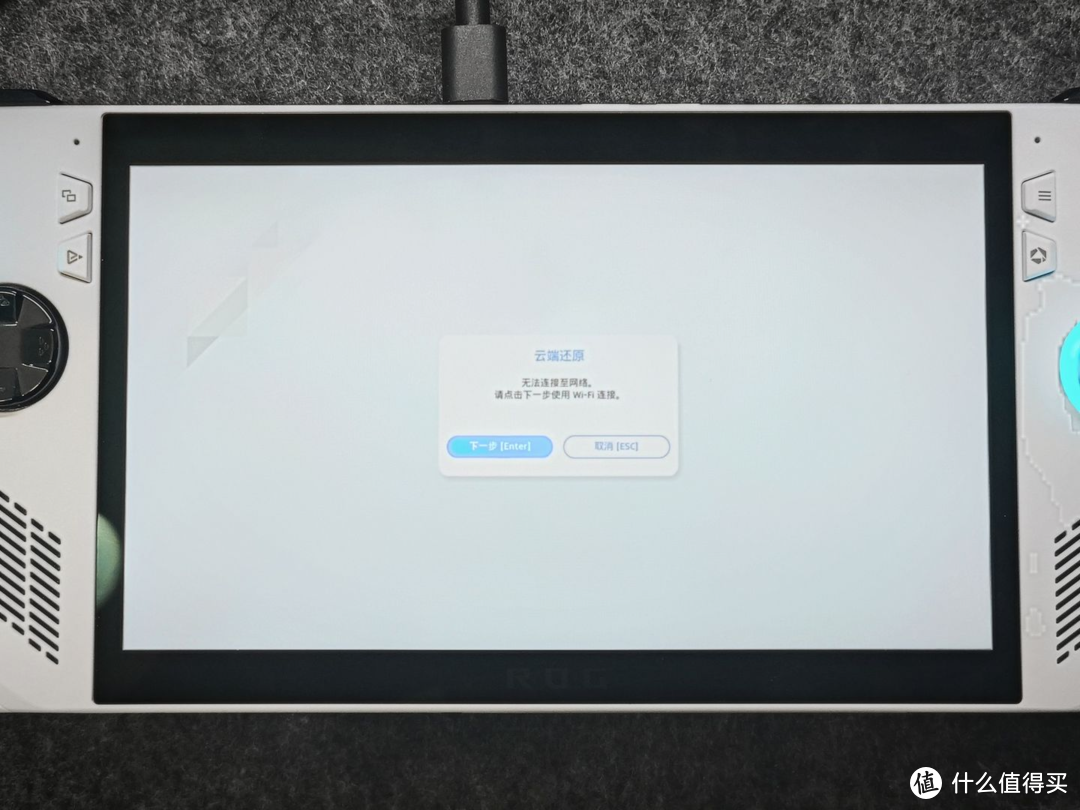
选择 WIFI 输入密码连接上后点击确认,掌机将会下载并安装系统以及奥创中心 SE 之类的预装软件。
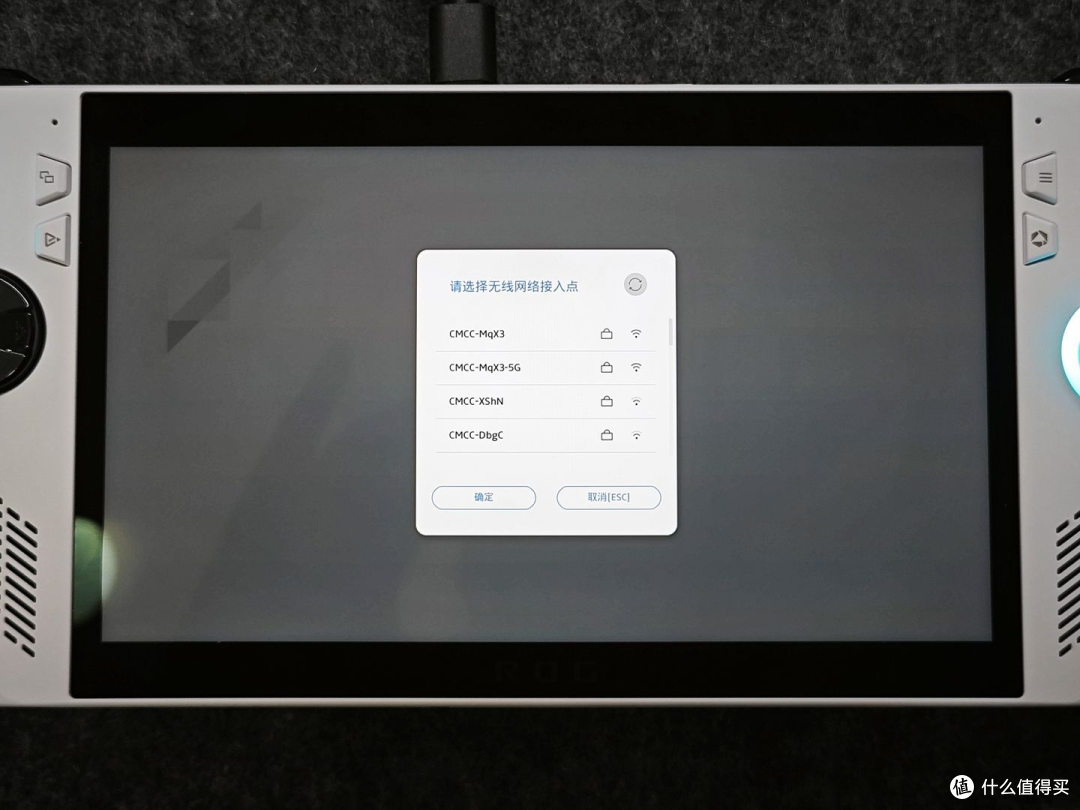
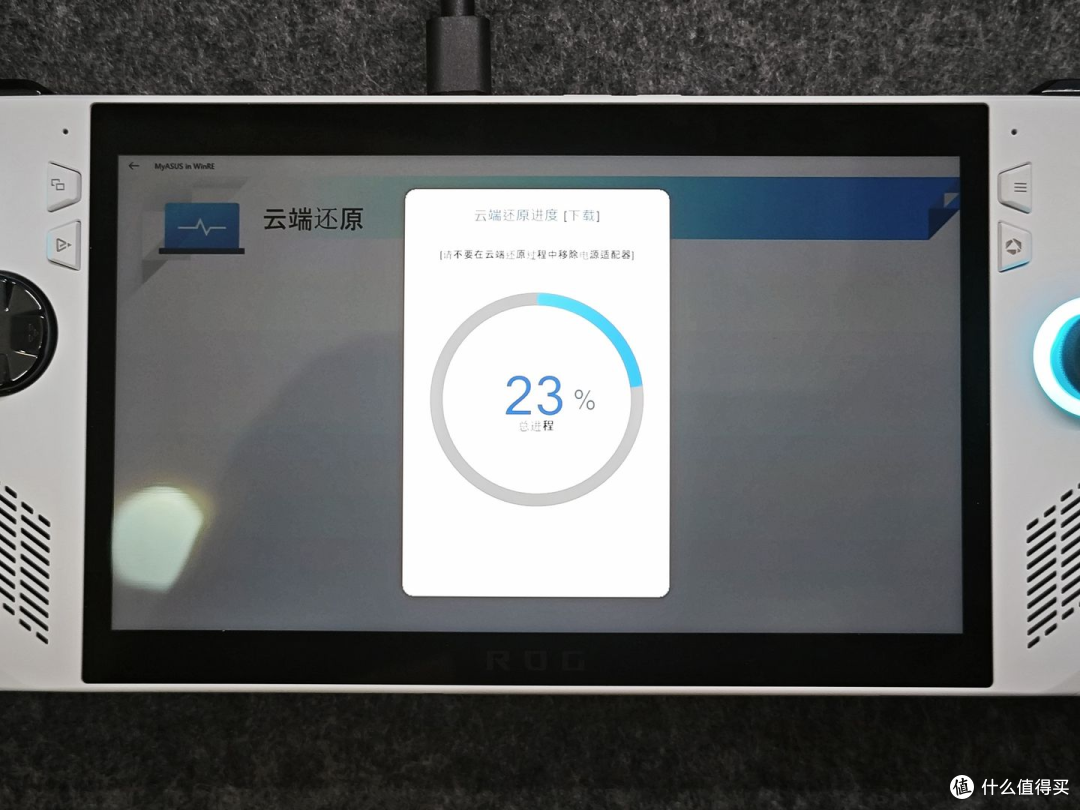
大约需等待 2 小时左右(期间需要多次点击确认,并非全自动)便复原好 Window 系统,对于网速快的朋友下载时间还能缩短不少(我宿舍为网络仅有 50 兆)。
最后检查一下硬盘的情况吧,1TB 去除系统和预装软件后实际可用有 930GB 左右,比原装硬盘至少能多装 7、8 个 3A 大作,短期内应该再也没有存储空间焦虑了。
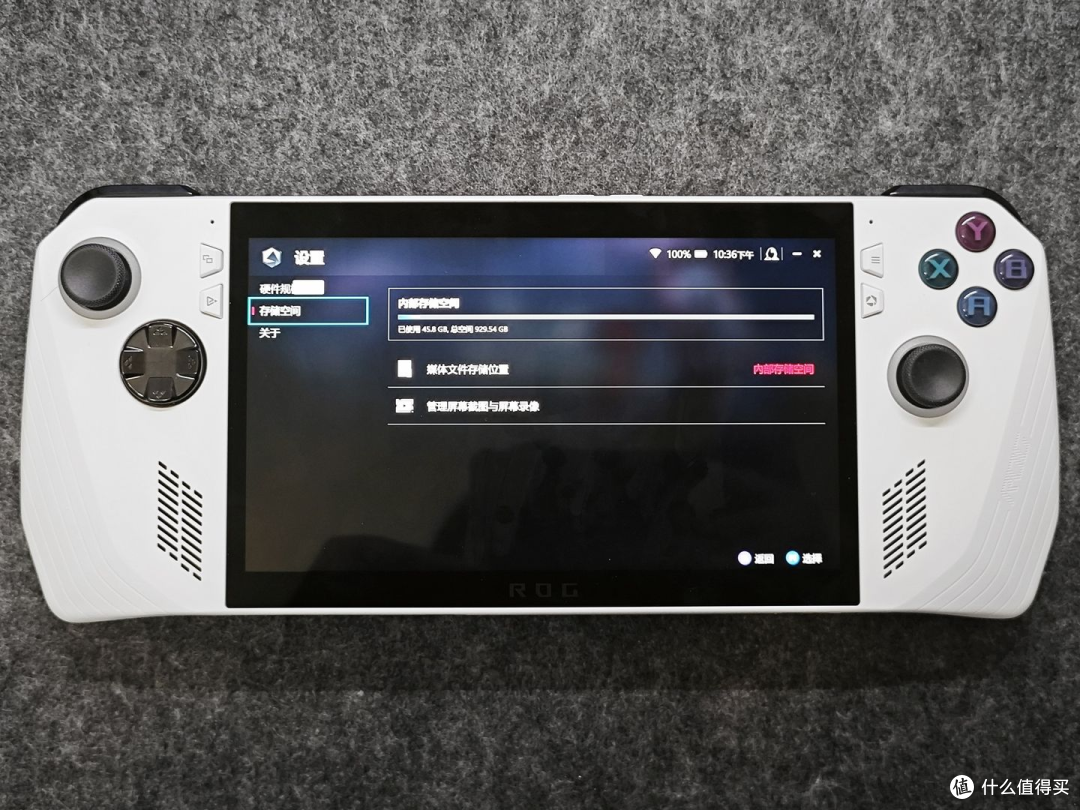
使用 DiskMark 对 SN770M 进行读写性能测试,测得 1TB 读取速度为 5279MB/s 、顺序写入速度为 4950MB/s,在 32 队列 16 线程下 4K 随机读取达 341745IPOS、4K 随机写入达 137324IPOS,这样的随机性能足够带来畅快的游戏加载体验,在 2230 规格的 SSD 硬盘中也属于妥妥 TOP 级别的存在。


不多说了,我得赶紧把游戏拷回来玩耍一番,也希望以上 ROG Ally 更换固态硬盘的分享能帮到大家~
作者声明本文无利益相关,欢迎值友理性交流,和谐讨论~



























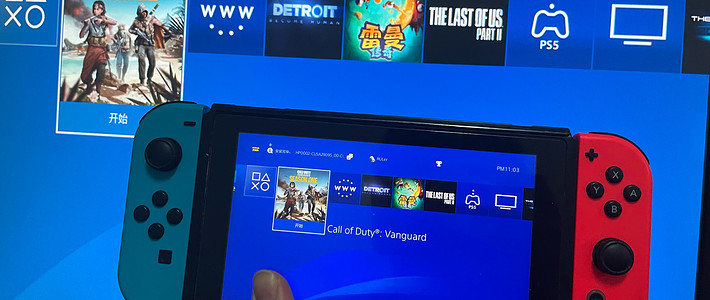






























































第二菠萝
校验提示文案
衰呀衰呀
校验提示文案
我爱娜娜
校验提示文案
我爱娜娜
校验提示文案
衰呀衰呀
校验提示文案
第二菠萝
校验提示文案